简体中文 – Konica Minolta PagePro 1390MF User Manual
Page 25
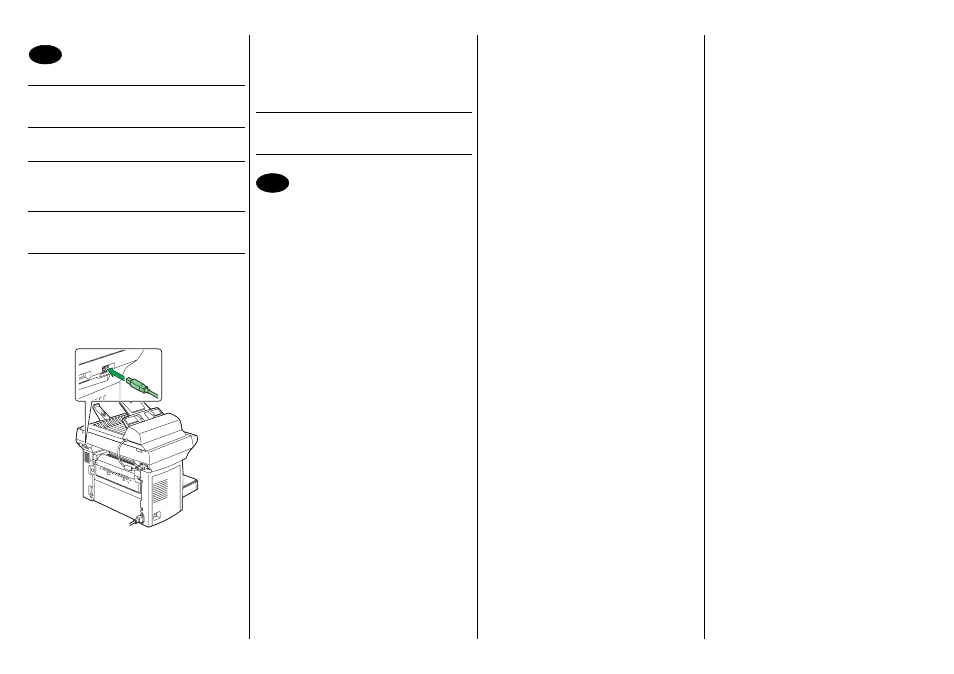
简体中文
安装 LinkMagic、TWAIN 驱动程序和打印机驱动程序
小心
请勿将接口电缆连接到 PagePro 1390 MF,除非系统
指示您这样做。
注
包装箱内未包含接口电缆。
1.
将 PagePro 1390 MF Utilities & Documentation 光盘
插入 CD-ROM/DVD 驱动器。
2.
光盘安装程序将自动启动。
小心
如果安装程序未自动启动,请使用 Windows 资源管
理器浏览光盘并双击 setup.exe。
3.
选择所需语言,然后单击确定。
4.
依照屏幕说明进行操作。
系统指示时,请用 USB 电缆将 PagePro 1390 MF
连接至您的计算机。
i.
将 USB 电缆的一端连接到计算机。
ii.
将另一端连接到 PagePro 1390 MF 的 USB 端口。
5.
随即计算机将显示“找到新硬件”(Windows XP/
2000)
或“添加新硬件”向导 (Windows Me/98SE)。
6.
依照屏幕说明进行操作。
7.
完成打印机驱动程序和实用程序安装后,取出光盘并
妥善保管。
注
根据所使用的操作系统,在安装过程中您可能需要插
入 Windows 光盘。
设置打印机驱动程序默认设置
1.
从 Windows 菜单栏选择 (Windows 2000/Me/
98SE)
:开始 – 设置 – 打印机。(Windows XP):
开始 – 打印机和传真。
2.
右键单击 PagePro 1390 MF 打印机图标。
3.
从下拉菜单中选择属性。
4.
选择 (Windows Me/98SE):打印机属性。
Windows XP/2000
:打印首选项。
5.
选择纸张选项卡。
6.
选择所用的打印机默认值,如纸张大小、纸张方
向等。
7.
单击应用。
8.
单击确定并关闭所有后继窗口。
注
有关使用打印机驱动程序、复印、扫描、使用媒体、更
换耗材、维护打印机、故障排除和打印机规格方面的详
细信息,请参阅《PagePro 1390 MF Printer/Copier/
Scanner User’s Guide
》(PagePro 1390 MF Utilities &
Documentation
光盘中的 PDF 文档)。
有关传真操作的详细信息,请参阅《PagePro 1390 MF
Facsimile User’s Guide
》(PagePro 1390 MF Utilities &
Documentation
光盘中的 PDF 文档)。
Quick Guide
对 PagePro 1390 MF 的基本功能进行了
说明。
《一般信息指南》列出了全球的服务支持资源。
注
要移动 PagePro 1390 MF 之前,请将步骤 4 中解除锁定
的装运锁恢复到锁定位置。
(4558-9561-00N)
24
25
